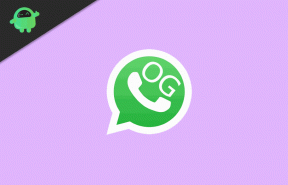So installieren oder fügen Sie einen lokalen Drucker in Windows 10 hinzu
Verschiedenes / / August 05, 2021
Die Installation eines Druckers auf Ihrem PC unter Windows 10 erfolgt unter keine große Aufgabe, wenn Sie nur genau wissen, wie es geht. Es gibt verschiedene Möglichkeiten, einen Drucker auf Ihrem PC zu installieren oder hinzuzufügen. Eine besteht darin, einen WLAN-, Netzwerk- oder Bluetooth-Drucker zu installieren, und eine andere darin, einen Drucker über USB zu installieren. Letzteres, das auch als Installieren oder Hinzufügen eines „lokalen Druckers“ bezeichnet wird, steht im Mittelpunkt dieses Artikels.
Lassen Sie uns ohne weiteres sehen, wie Sie einen lokalen Drucker in Ihrer Windows 10-Installation installieren oder hinzufügen.

Physischer Anschluss des Druckers an Ihren Windows 10-Computer
In den meisten Fällen müssen Sie den Drucker über USB an Ihren PC anschließen. Schließen Sie bei ausgeschaltetem Drucker das USB-Kabel über einen der verfügbaren USB-Anschlüsse an Ihren PC an. Schalten Sie dann Ihren Drucker ein. Das ist alles, was Sie auf Ihrem Drucker tun müssen.
Beenden Sie den Vorgang auf Ihrem PC
Lassen Sie uns nun darüber sprechen, was Sie auf Ihrem PC tun müssen, um den Vorgang abzuschließen:
- Starten Sie das Startmenü, indem Sie die Windows-Taste auf Ihrer Tastatur drücken und auf das Symbol Einstellungen unten links auf dem Bildschirm klicken.
- Suchen Sie im Einstellungsfenster "Geräte" und navigieren Sie zu "Drucker und Scanner".
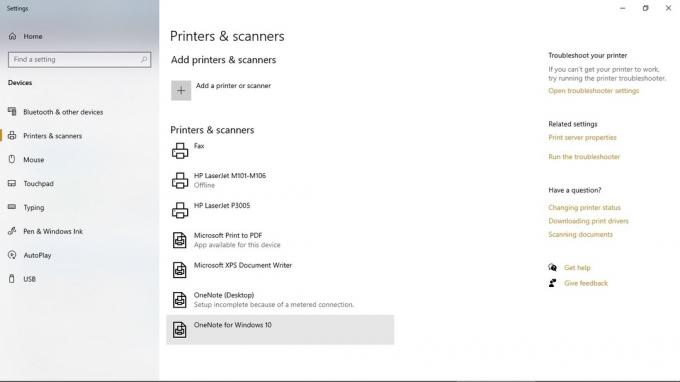
- Wählen Sie die Option „Drucker oder Scanner hinzufügen“ und warten Sie eine Weile, bis Drucker in der Nähe verfügbar sind, einschließlich des über USB an Ihren PC angeschlossenen Druckers.
- Wählen Sie aus der Liste das Gerät aus, das Sie über USB an Ihren PC angeschlossen haben, und klicken Sie auf „Gerät hinzufügen“. Dadurch wird Ihr PC automatisch mit dem Drucker verbunden, und Sie können über diesen Drucker Dokumente von Ihrem PC aus drucken.
Dies ist so einfach wie das Installieren oder Hinzufügen eines lokalen Druckers in Windows 10. Beachten Sie, dass Sie einen Drucker Ihrer Wahl als Standarddrucker festlegen können, um das Drucken zu vereinfachen und zu beschleunigen, wann immer Sie drucken möchten. Alles, was Sie tun müssen, ist auf den Drucker in der Liste "Drucker und Scanner" zu klicken, "Verwalten" auszuwählen und dann "Als Standard festlegen".